Како одмрзнути Мац (09.15.25)
<п> Иако се обично зна да су Мац рачунари стабилни, и даље могу наићи на проблеме, посебно ако покрећете пуно програма и учитате нестабилне апликације. Један од уобичајених проблема код Мац-а је што се они повремено замрзне. Иако се то ретко дешава, обично почиње са окретањем вишебојног зупчаника, сигнала који вам говори да ваш Мац има проблема. Али опустите се, постоји начин да се проблем реши. У наставку ћемо вас научити како да поправите замрзнути Мац. Шта радити ако се Мац замрзне <п> Следећи пут када се Мац замрзне, урадите следеће: <ул> <ли> Да ли је ваш Мац замрзнути док сте користили одређену апликацију? Ако је тако, проверите да ли постоји опција присилног напуштања. Често затварање апликације може решити проблем. <ли> Ако није могуће користити тастатуру или померити курсор, а не постоји опција присилног напуштања, можда ћете морати поново покренути Мац. <ли> Након поновног покретања, ако се проблем настави, можете га решити тако што ћете искључити било коју спољну периферну опрему која је прикључена на ваш Мац. Даље, покушајте поново да се поново покренете. <ли> Ако све друго не успе, треба да покренете Мац у сигурном режиму. Ево водича за покретање Мац-а у сигурном режиму. <ли> Рецимо да сте успешно одмрзнули Мац, и даље морате да знате узрок проблема. Проверите да ли ваш Мац нема довољно меморије и простора за складиштење или постоји проблем са тренутном верзијом вашег МацОС-а. Утврђивање корена проблема може вам помоћи да га на одговарајући начин решите. Како присилно напустити замрзнуту апликацију<п> Пре него што будете могли на силу да изађете из замрзнуте апликације, прво морате да сазнате да ли је ОС погођен или не. Уобичајено је да је апликација главни разлог зашто је ваш Мац замрзнут, и даље можете да користите тастатуру и миш. Менији и иконе само они престану да реагују. Убрзо након тога појављује се разнобојни окретан точак. И док је напуштање и поновно покретање апликације често најбоље решење за одмрзавање Мац-а, напомиње се да постоје и други начини. <ул> <ли> Да бисте присилно напустили замрзнуту апликацију, морате се пребацити на другу програм или апликацију. Можете да кликнете на радну површину Мац-а или било који прозор апликације. Такође можете да користите тастере <стронг> Цомманд + <стронг> Таб за погодно пребацивање са једне апликације на другу. <ли> Кликните на дугме <стронг> Аппле на траци менија апликације. Изаберите <стронг> Присилно напуштање . Ако апликација не одговори, аутоматски ће бити истакнута. Одатле можете кликнути на апликацију, а затим на опцију <стронг> Присилно напуштање . <п>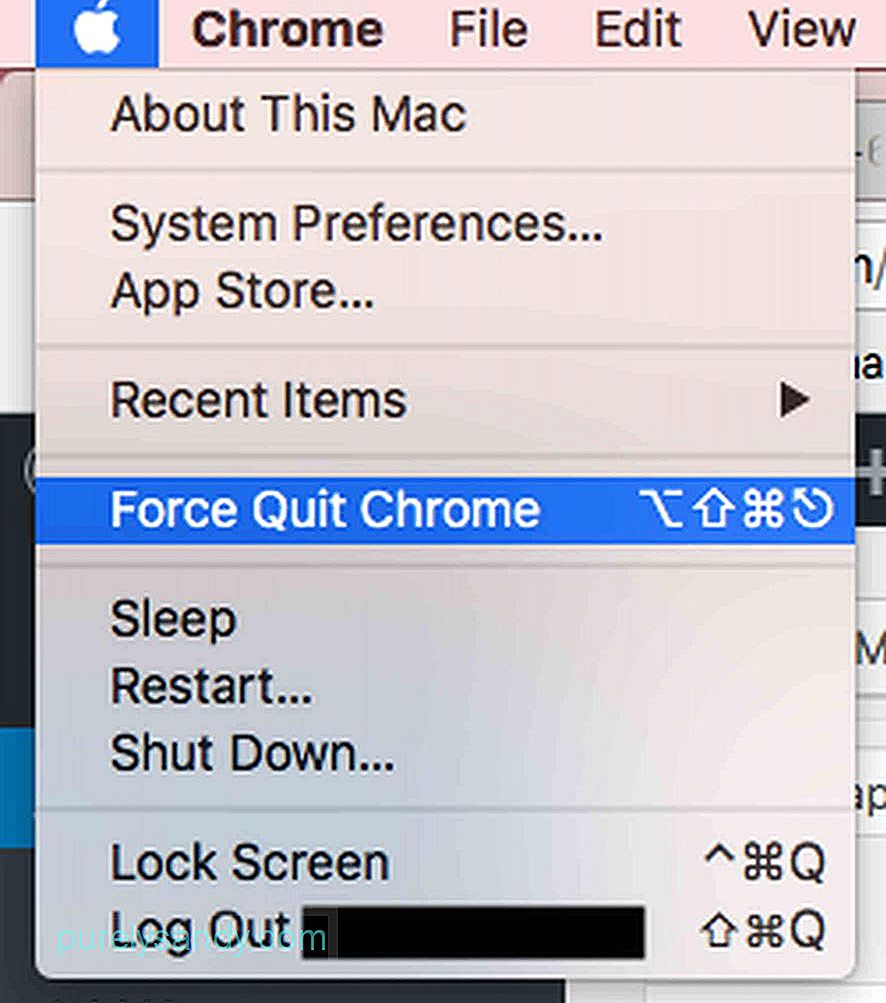 <ул> <ли> Још један начин да затворите замрзнута апликација је десни клик на њену икону у Доцку. Ако ради добро, видећете опцију <стронг> Куит (Затвори). У супротном, предложиће <стронг> Присилно напуштање . Сада, ако желите да <стронг> Присилно напустите апликацију која приказује само опцију <стронг> Затвори , само притисните <стронг> Оптион или <стронг> Алт тастер док десном типком миша кликнете на апликацију. Опција <стронг> Куит ће се тада променити у <стронг> Форце Куит . <п>
<ул> <ли> Још један начин да затворите замрзнута апликација је десни клик на њену икону у Доцку. Ако ради добро, видећете опцију <стронг> Куит (Затвори). У супротном, предложиће <стронг> Присилно напуштање . Сада, ако желите да <стронг> Присилно напустите апликацију која приказује само опцију <стронг> Затвори , само притисните <стронг> Оптион или <стронг> Алт тастер док десном типком миша кликнете на апликацију. Опција <стронг> Куит ће се тада променити у <стронг> Форце Куит . <п> 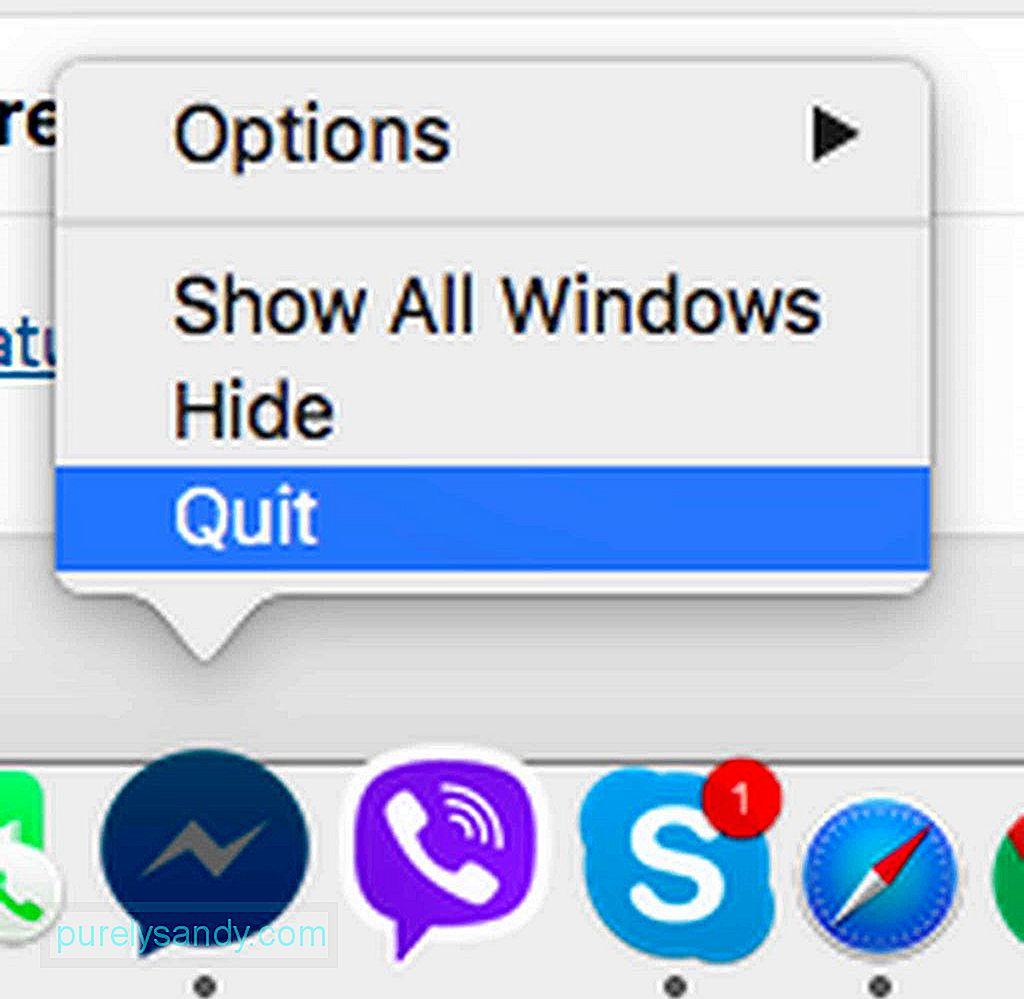 <ул><ли> Ако вам је позната комбинација тастера <стронг> Цтрл + <стронг> Алт + <стронг> Дел на Виндовс рачунару која вам омогућава да на силу напустите и затворите апликацију, вероватно бисте се питали да ли има еквивалентну команду на Мац-у. Срећом постоји. Да бисте постигли исти ефекат, користите комбинацију тастера <стронг> Цмд + <стронг> Алт + <стронг> Есц . <п>
<ул><ли> Ако вам је позната комбинација тастера <стронг> Цтрл + <стронг> Алт + <стронг> Дел на Виндовс рачунару која вам омогућава да на силу напустите и затворите апликацију, вероватно бисте се питали да ли има еквивалентну команду на Мац-у. Срећом постоји. Да бисте постигли исти ефекат, користите комбинацију тастера <стронг> Цмд + <стронг> Алт + <стронг> Есц . <п> 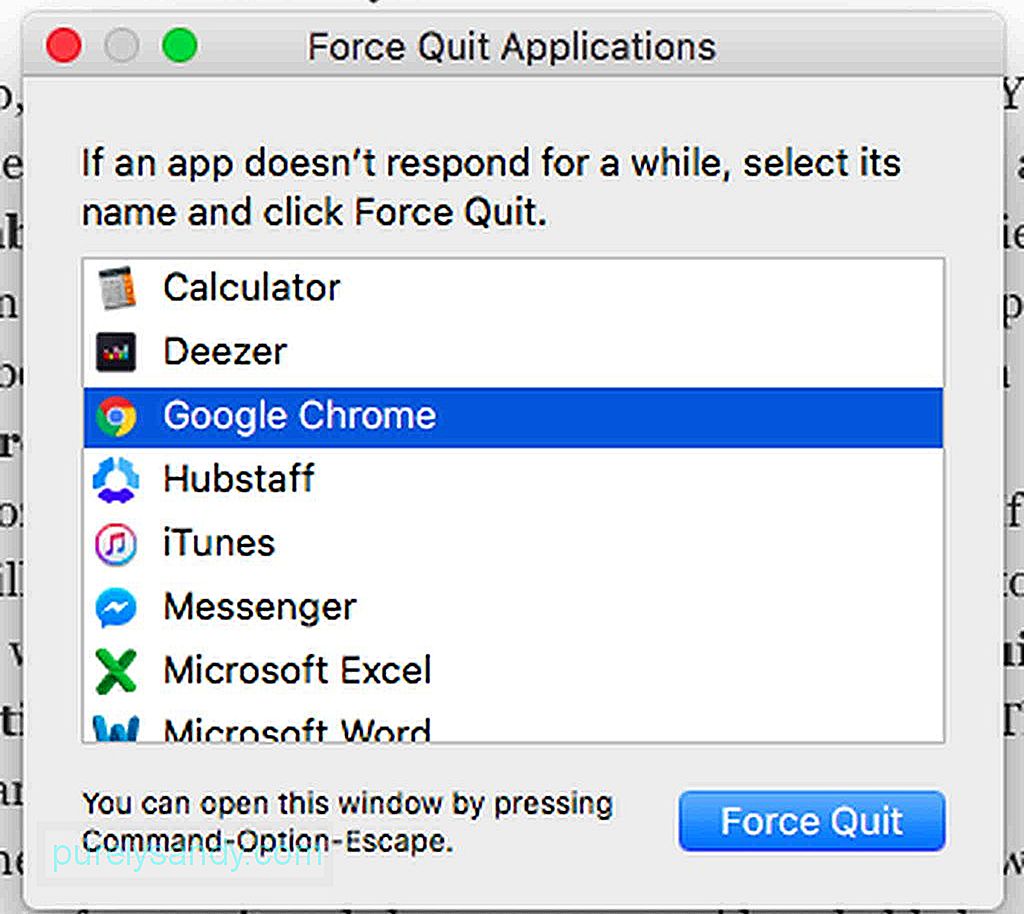 < / п> <п> У већини случајева, ако је Мац апликација замрзнута и заглавила се у петљи, то можете брзо рећи, јер ћете бити обавештени и саветовани да напустите апликацију. Шта ако апликација неће принудно Затворити? <п> Ако замрзнута апликација нема опцију <стронг> Принудни прекид , а ваш мацОС не реагује, ево неколико корака: <ул> <ли> Кликните на < јак> Аппле мени и кликните на <стронг> Поново покрени <п>
< / п> <п> У већини случајева, ако је Мац апликација замрзнута и заглавила се у петљи, то можете брзо рећи, јер ћете бити обавештени и саветовани да напустите апликацију. Шта ако апликација неће принудно Затворити? <п> Ако замрзнута апликација нема опцију <стронг> Принудни прекид , а ваш мацОС не реагује, ево неколико корака: <ул> <ли> Кликните на < јак> Аппле мени и кликните на <стронг> Поново покрени <п> 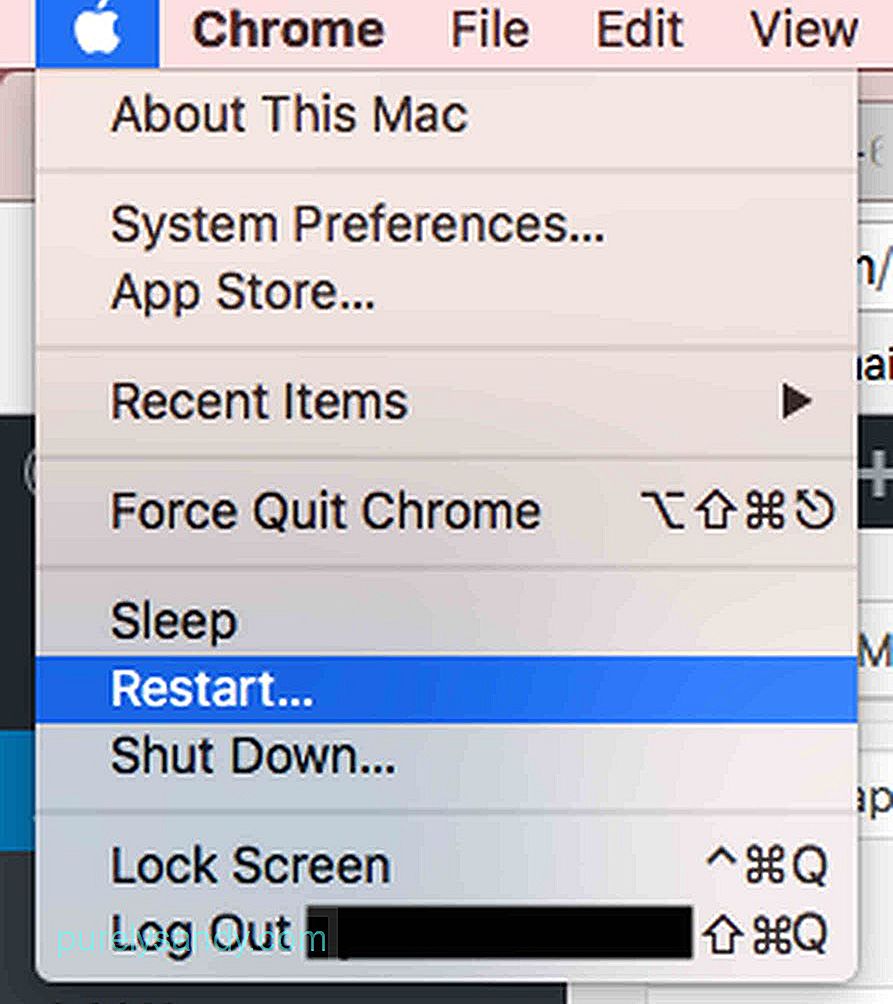 <ул><ли> Ако је немогуће кликнути на мени <стронг> Аппле јер и ваш миш такође не реагује, користите <стронг> Цмд + <стронг> Цтрл + <стронг> Ејецт комбинација тастера. Ова команда ће упутити и присилити ваш Мац да се што пре поново покрене. <ли> Ако комбинација тастера за поновно покретање и даље не функционише, дуго притисните дугме <стронг> Напајање док се ваш Мац не искључи . Сачекајте неколико секунди пре него што отпустите задржавање. Поново притисните дугме <стронг> Напајање да бисте укључили Мац. Када поново покренете Мац, добићете обавештење да је датотека на којој сте радили оштећена или оштећена. Пре него што га избришете, покушајте да вратите његов садржај и преместите га у нову датотеку. Како знати зашто је ваш Мац замрзнут <п> Утврђивање разлога зашто је ваш Мац замрзнут је можда један од најизазовнији делови у овом водичу. Ако се често сусрећете са замрзавањем, можда бисте желели да урадите следеће: <ул><ли> Проверите да ли ваш Мац има довољно слободног простора на тврдом диску. <ли> Проверите да ли постоје неинсталирана или ажурирања на чекању у Мац Апп Сторе-у. <ли> Извршите ручна ажурирања за апликације преузете изван Апп Сторе-а. <ли> Ажурирајте свој МацОС и искључите све спољне периферне уређаје. Поново их прикачите један по један да бисте утврдили који од њих узрокује проблем. <ли> Онемогућите бескорисне додатке. Ако требате да користите ове додатне компоненте, онемогућите их једну по једну да бисте открили да ли они узрокују проблем. <ли> Сигурно покрените Мац притиском на тастер <стронг> Схифт док поновно покретање вашег Мац-а. МацОС ће се тада покренути само са основним потребним процесима и скриптама. <ли> Очистите сав малвер и претње у систему помоћу функције <стронг> Поправи диск у услужном програму Диск . Још боље, преузмите и инсталирајте програме независних произвођача, као што је апликација за поправку Мац-а. Оваква апликација помаже вашем Мац-у да брже ради тако што ослобађа драгоцени простор диска и побољшава перформансе система. <ли> Идите на веб локацију <стронг> Аппле Суппорт и покрените <стронг> Аппле Хардваре Тест Овај услужни програм на мрежи помаже у откривању било каквих проблема са вашим Мац-ом. Да ли је ваш Мац замрзнут због напада малвера или вируса? <п> Немогуће је да је ваш Мац замрзнут због вируса. Међутим, вероватно је да су преварне веб локације које сте посетили учитале малвер на ваш Мац и присилиле га да отвара различите апликације, што је резултирало преоптерећењем системске меморије и закључавањем. Док је ваш Мац још увек у савршеном стању, предузмите превентивне мере. Преузмите и инсталирајте апликације и програме попут Оутбите МацРепаир да бисте избегли замрзнуте проблеме са Мац-ом.
<ул><ли> Ако је немогуће кликнути на мени <стронг> Аппле јер и ваш миш такође не реагује, користите <стронг> Цмд + <стронг> Цтрл + <стронг> Ејецт комбинација тастера. Ова команда ће упутити и присилити ваш Мац да се што пре поново покрене. <ли> Ако комбинација тастера за поновно покретање и даље не функционише, дуго притисните дугме <стронг> Напајање док се ваш Мац не искључи . Сачекајте неколико секунди пре него што отпустите задржавање. Поново притисните дугме <стронг> Напајање да бисте укључили Мац. Када поново покренете Мац, добићете обавештење да је датотека на којој сте радили оштећена или оштећена. Пре него што га избришете, покушајте да вратите његов садржај и преместите га у нову датотеку. Како знати зашто је ваш Мац замрзнут <п> Утврђивање разлога зашто је ваш Мац замрзнут је можда један од најизазовнији делови у овом водичу. Ако се често сусрећете са замрзавањем, можда бисте желели да урадите следеће: <ул><ли> Проверите да ли ваш Мац има довољно слободног простора на тврдом диску. <ли> Проверите да ли постоје неинсталирана или ажурирања на чекању у Мац Апп Сторе-у. <ли> Извршите ручна ажурирања за апликације преузете изван Апп Сторе-а. <ли> Ажурирајте свој МацОС и искључите све спољне периферне уређаје. Поново их прикачите један по један да бисте утврдили који од њих узрокује проблем. <ли> Онемогућите бескорисне додатке. Ако требате да користите ове додатне компоненте, онемогућите их једну по једну да бисте открили да ли они узрокују проблем. <ли> Сигурно покрените Мац притиском на тастер <стронг> Схифт док поновно покретање вашег Мац-а. МацОС ће се тада покренути само са основним потребним процесима и скриптама. <ли> Очистите сав малвер и претње у систему помоћу функције <стронг> Поправи диск у услужном програму Диск . Још боље, преузмите и инсталирајте програме независних произвођача, као што је апликација за поправку Мац-а. Оваква апликација помаже вашем Мац-у да брже ради тако што ослобађа драгоцени простор диска и побољшава перформансе система. <ли> Идите на веб локацију <стронг> Аппле Суппорт и покрените <стронг> Аппле Хардваре Тест Овај услужни програм на мрежи помаже у откривању било каквих проблема са вашим Мац-ом. Да ли је ваш Мац замрзнут због напада малвера или вируса? <п> Немогуће је да је ваш Мац замрзнут због вируса. Међутим, вероватно је да су преварне веб локације које сте посетили учитале малвер на ваш Мац и присилиле га да отвара различите апликације, што је резултирало преоптерећењем системске меморије и закључавањем. Док је ваш Мац још увек у савршеном стању, предузмите превентивне мере. Преузмите и инсталирајте апликације и програме попут Оутбите МацРепаир да бисте избегли замрзнуте проблеме са Мац-ом.
Иоутубе видео: Како одмрзнути Мац
09, 2025

